
NVIDIA アプリが GeForce Experience に置き換わったため、保存ファイルの場所などの Shadowplay 設定の一部がリセットされた可能性があります。
Shadowplay は、プレーヤーがゲームのハイライトをキャプチャできるようにする、NVIDIA 独自のビデオ ゲーム録画ソフトウェアです。 NVIDIA アプリのリリースに伴い、Shadowplay 録画保存ファイルが変更された可能性があり、その結果、クリップが見つからないか、間違ったドライブがいっぱいになる可能性があります。
Shadowplay の保存ファイルの場所を変更する方法
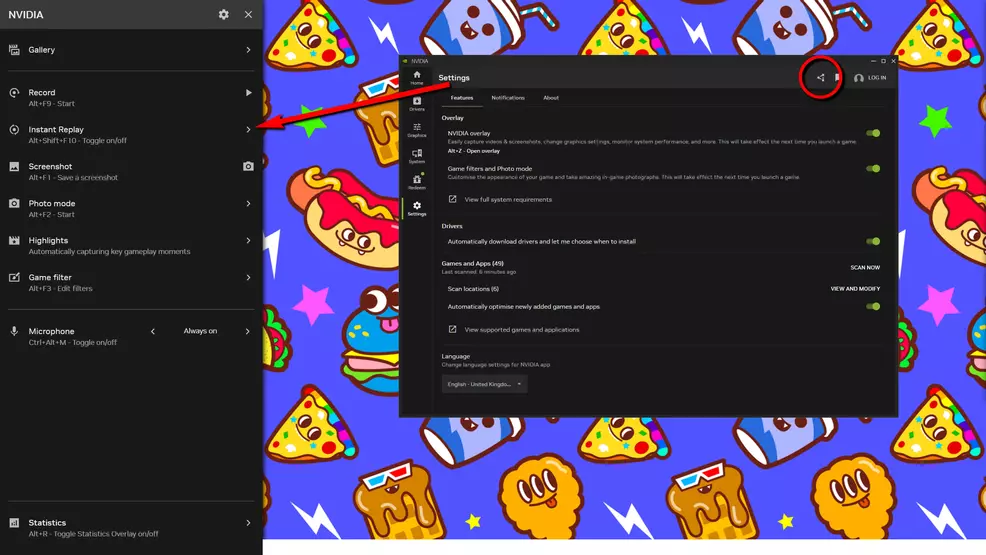
出典: シャックニュース
Shadowplay 録画の保存ファイルの場所を変更するには、まずインスタント リプレイ機能を無効にする必要があります。これが有効になっている場合、技術的にはシステムが実行されているため、フォルダーを変更することはできません。この設定は次の方法で見つけることができます。
- Alt + Z を押すか、NVIDIA アプリの Shadowplay ボタンをクリックして、Shadowplay オーバーレイを開きます。
- ポップアウトパネルで「インスタントリプレイ」をクリックします。
- 「インスタント リプレイ」の下でスライダーを「オフ」の位置に切り替えます。
連続キャプチャをオフにすると、録画の保存ファイルを変更できるようになります。この設定はまったく別の場所にあります。
- Shadowplay オーバーレイを開く
- 「設定」の歯車をクリックします
- ファイルとディスク容量を選択します
- 一時ファイルとギャラリーの場所の横にあるフォルダーをクリックして、新しい保存場所を選択します
- チェックマークをクリックして新しい保存場所を確認します
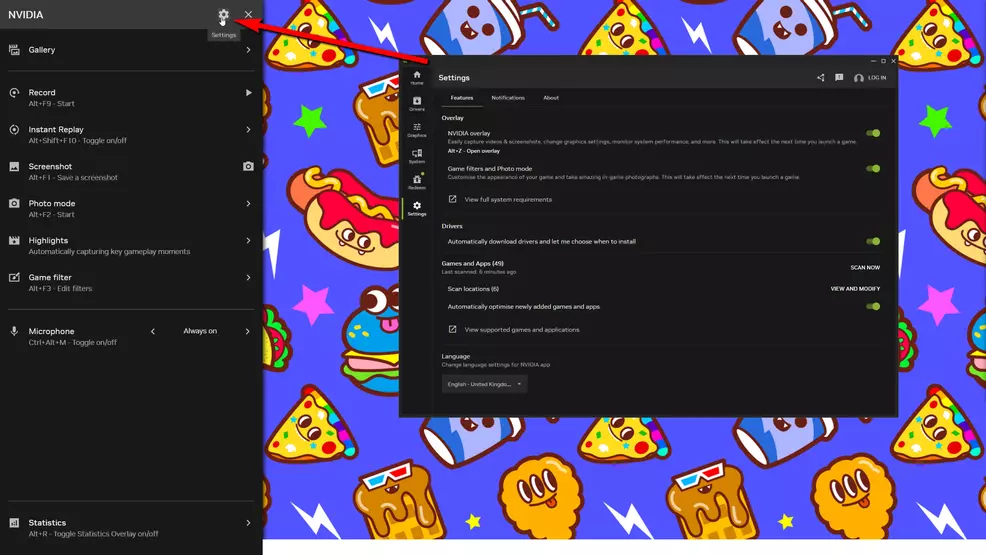
出典: シャックニュース
インスタント リプレイ機能を有効にする場合は、必ず戻って有効にしてください。これは、プレイ中に何かが発生し、事前に録音を開始していなかった場合に役立ちます。 [インスタント リプレイ] セクションにはいくつかのビデオ構成設定があります (これも、機能が無効になっている場合にのみ変更できます)。インスタント リプレイの長さ、ビデオの品質、その他いくつかの項目を設定できます。
その間Shadowplayはしばらく前から存在しています, NVIDIA は、ビデオ録画機能を取り巻くシステムのアップデートを続けています。新しい NVIDIA アプリのリリースにより、設定の一部が変更された可能性があるため、ゲームプレイの記録を開始する前に、Shadowplay ファイルの保存場所が正しい場所にあることを確認してください。
サム・チャンドラーは地下の土地出身で、自分の作品に南半球の雰囲気を少し取り入れています。いくつかの大学を渡り歩き、学士号を取得してビデオゲーム業界に入った後、彼はここ Shacknews でガイド編集者として新しい家族を見つけました。誰かを助けるガイドを作成すること以上に彼が好きなことはありません。ガイドのサポートが必要な場合、または何かが正しくないことに気づいた場合は、X で彼にメッセージを送信できます。@SamuelChandler



